新版E渲5.4使用教程
一、下载
打开http://www.justeasy.cn/exuan/index.html, 点击下载【下载客户端】选项,点击操作即可。
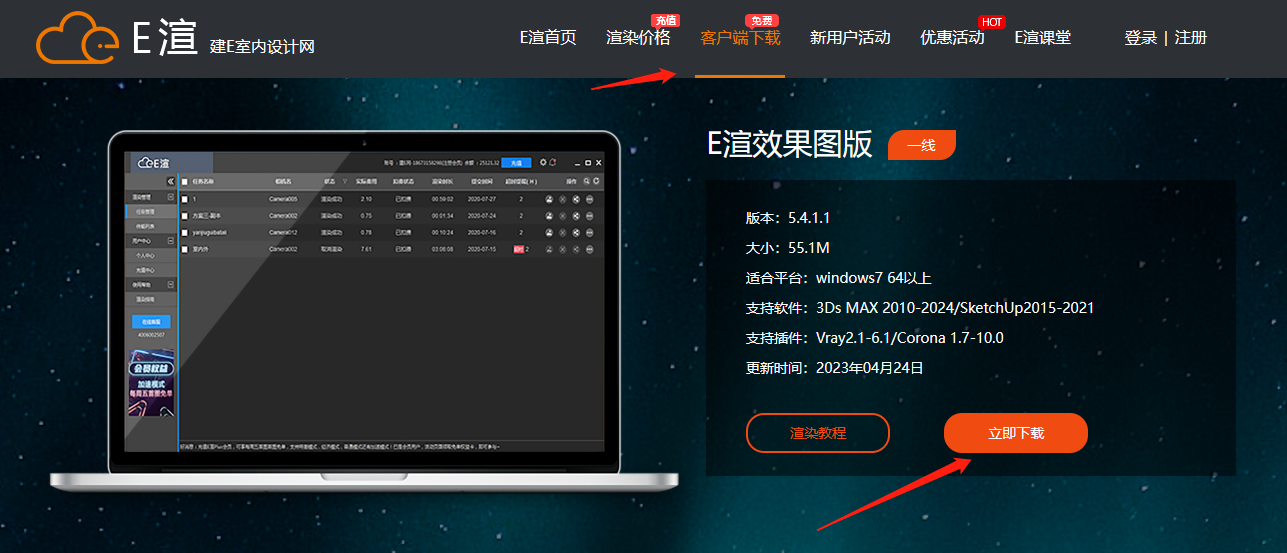
二、安装
1、 双击安装包,弹出客户端安装界面,点击一键安装即可安装效果图版客户端;

2、双击安装包,弹出客户端安装界面,点击自定义,打开自定义设置,选择安装路径、是否添加到开始菜单和是否开机自启动,点击一键安装即可安装效果图版客户端。
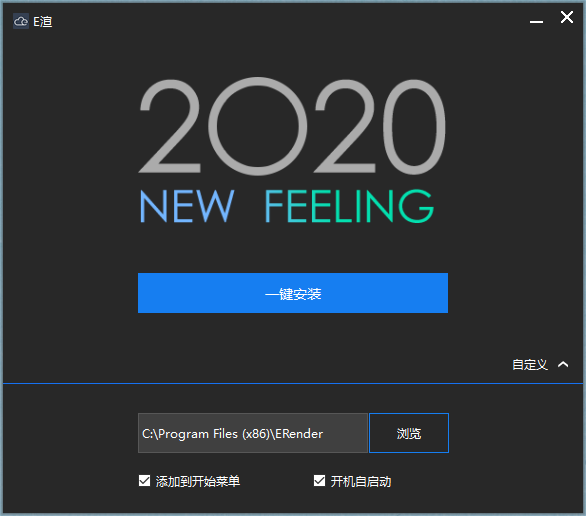
三、登录
1、 双击E渲桌面快捷方式,打开登录面板,已注册用户输入正确的用户名和密码登录即可;
2、 若忘记密码可点击找回密码跳转到网站进行找回。
3、 未注册用户点击注册,跳转到网站进行注册。
4、 可使用第三方QQ或者微信账号进行登录,首次登录需要先绑定。
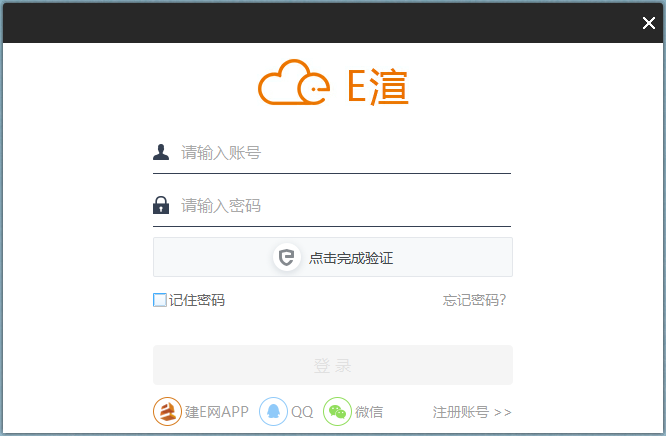
四、配置客户端插件版本
1、 点击客户端右上角的小齿轮打开插件面板;
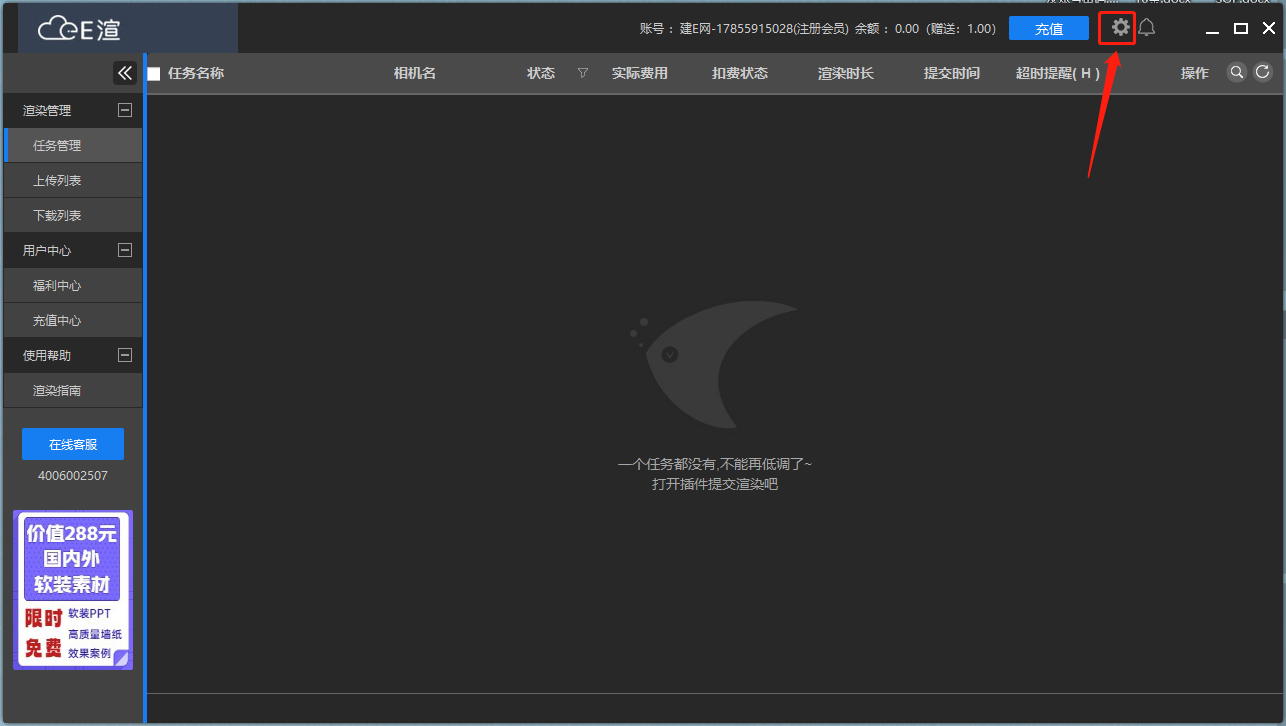
2、 选择通用设置下方的插件管理,勾选优先使用自定义插件配置,然后点击下方的添加配置。
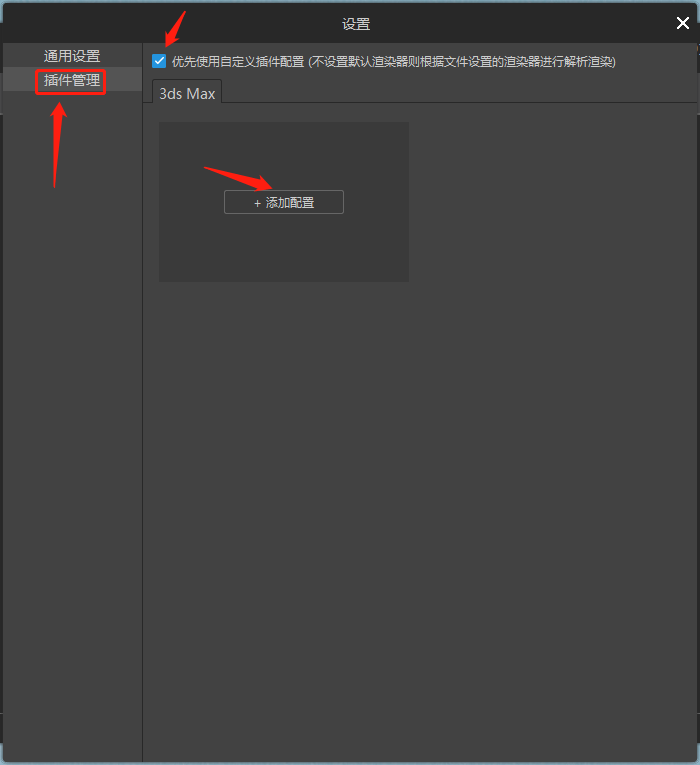
3、 选择本地的3dsmax版本和本地用到的插件版本,例如vray(有用到地板插件这类插件也需要进行同样的配置操作),选择好对应的版本号之后,点击中间的箭头,然后点击保存即可。
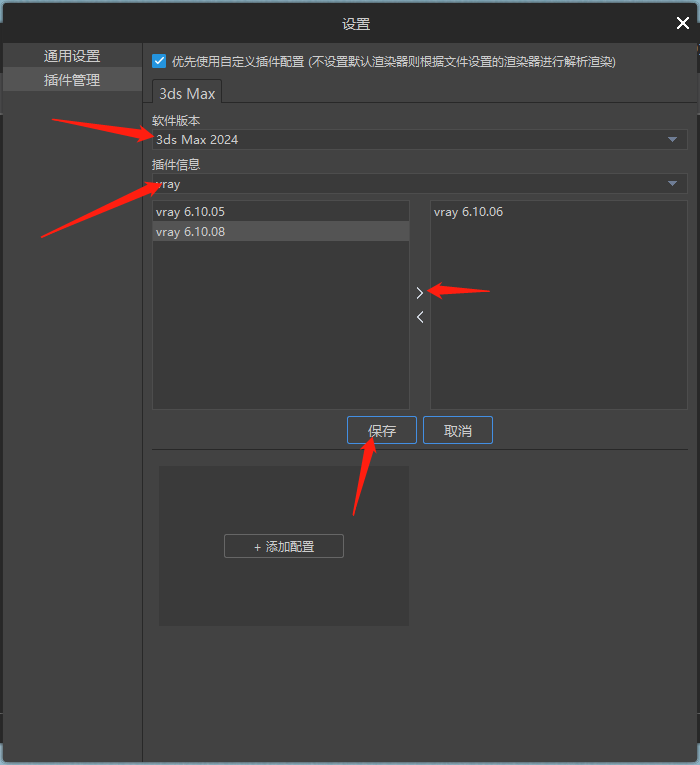
五、渲染
(一)Vray渲染
1、 运行3ds Max 打开渲染场景文件;
2、 点击菜单栏的【E渲】-【一键渲染】;
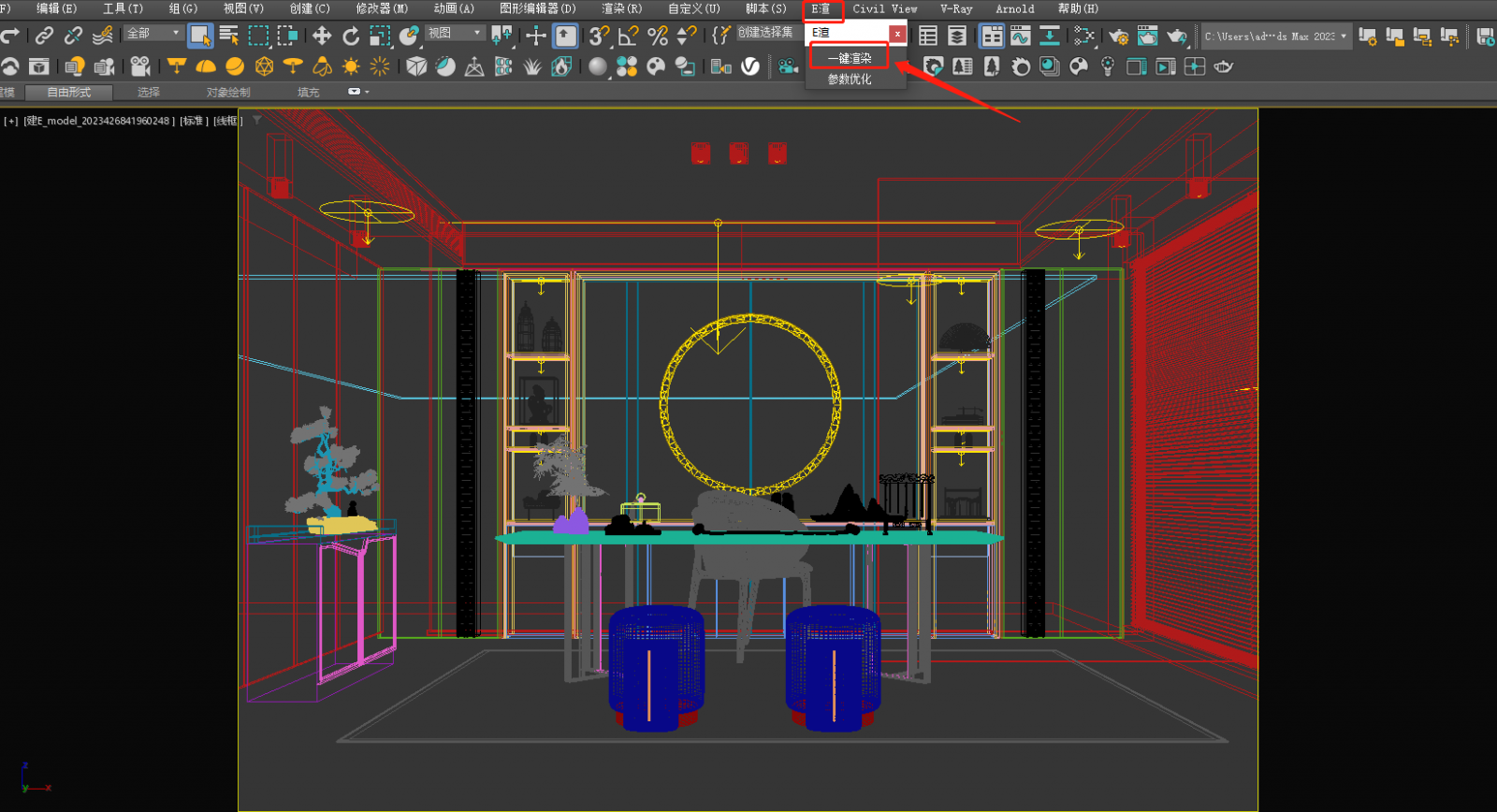
3、自动解析当前使用的渲染器,展示对应的渲染插件面板,通过勾选选择需要渲染的相机;
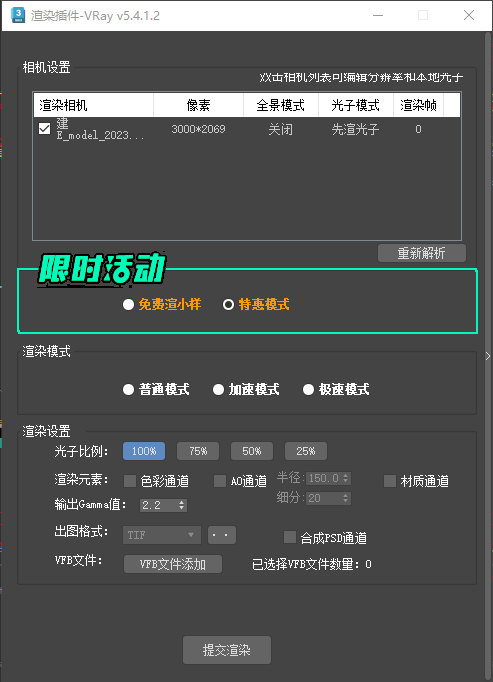
4、通过双击相机弹出高级设置,可在这边设置文件分辨率与比例、使用本地光子及是否是全景模式。
ps:建议使用单帧渲染不容易出错
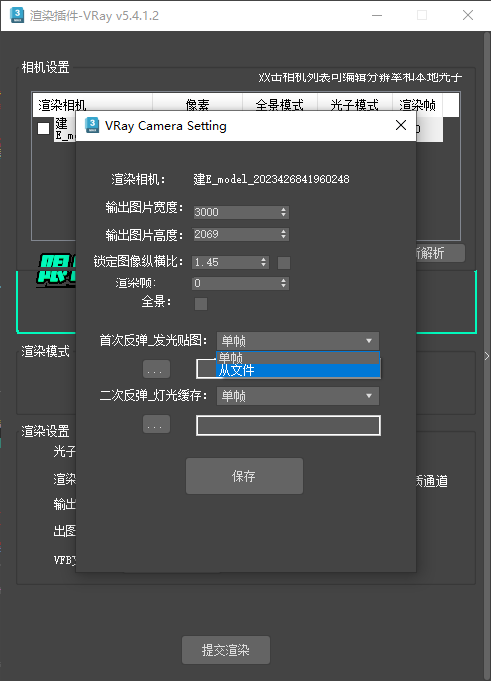
5、 重新回到渲染设置面板设置其他参数;
1)渲染速度:根据需要选择特惠、普通、加速、极速任一模式;
2)光子比例:对非本地光子的镜头提供光子比例调节,默认全比例;比例越小渲染速度越快,但是相应的出图质量也会下降,一般建议选75%;
3)输出格式:可自定义输出格式,支持BMP,JPG,TIF,VRimg,TGA,EXR,PNG;
4)材质与Ao通道:支持V-Ray的材质通道与AO通道输出,AO通道可设置半径与细分,建议保持默认值;
5)输出Gamma值:启用系统伽马的情况下可设置输出Gamma值;
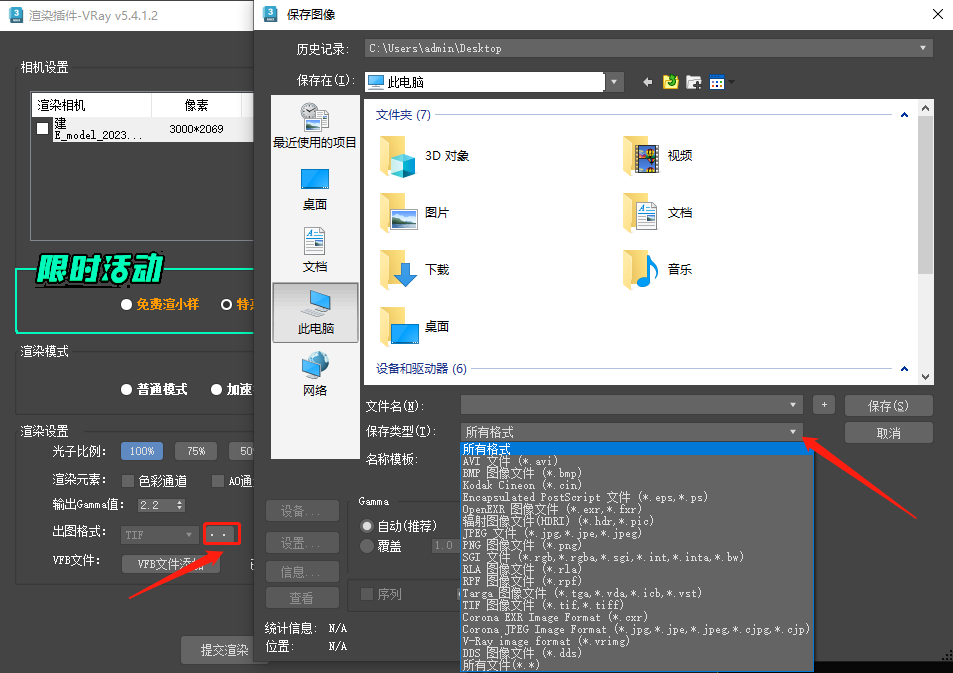
6、解析与提交
可点击重新解析当前场景信息与点击提交当前场景渲染。
至此,任务已经成功提交,您可以切换到E渲客户端界面查看任务状态。
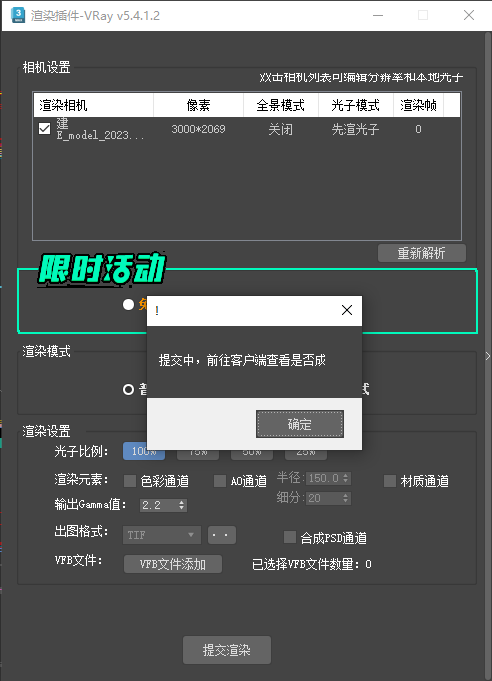
(二)Corona渲染
Corona渲染和Vray渲染步骤一致,需要注意的差别有:
1) Corona不用添加光子文件;
2) 渲染时长:设置Corona渲染时长阀值,最小值0.1最大值20(普通模式最大值为20;加速模式最大值为10)以0.1递增;
3) 迭代次数:设置Corona迭代次数阀值,最小值0最大值9999,以1递增;
4) 噪波极值:设置Corona噪波极值阀值,最小值0最大值9999,以1递增;
另:CR渲染时长最多可以设置为20,最少可以设置为0.1,但是不可以设置为0,如果是0渲染会一直渲染下去;迭代次数和噪波极值可以设置为0
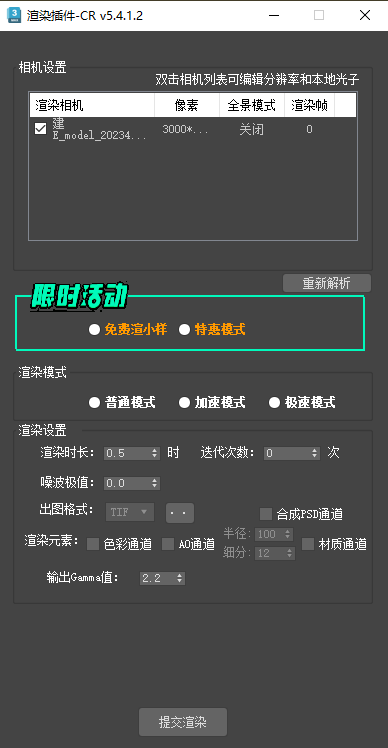
六、客户端查看任务
一、任务管理
任务管理模块主要显示任务名称、相机名、状态、费用、渲染时长、提交时间、超时提醒和操作。
1、 任务名称:任务名称默认为场景文件名
2、 相机名:单个相机一个任务,一个场景文件存在多个相机时,显示为多个任务,以相机名区分。
3、 状态:任务当前所处的状态,包括上传状态、渲染状态和下载状态。上传失败、渲染失败和下载失败的进度条会以红色显示以区分。点击状态可筛选上传阶段、渲染阶段和下载阶段的任务。默认显示全部状态任务。
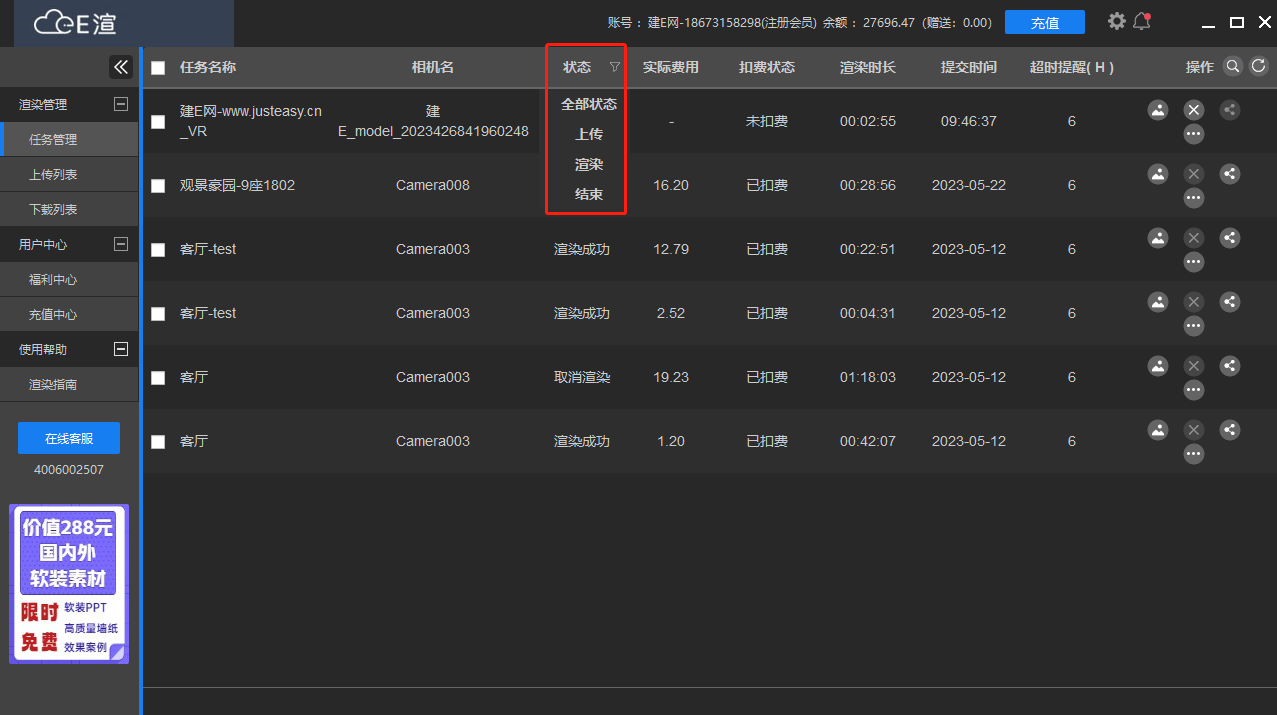
4、 渲染时长:实时显示当前渲染时间
5、 超时提醒:
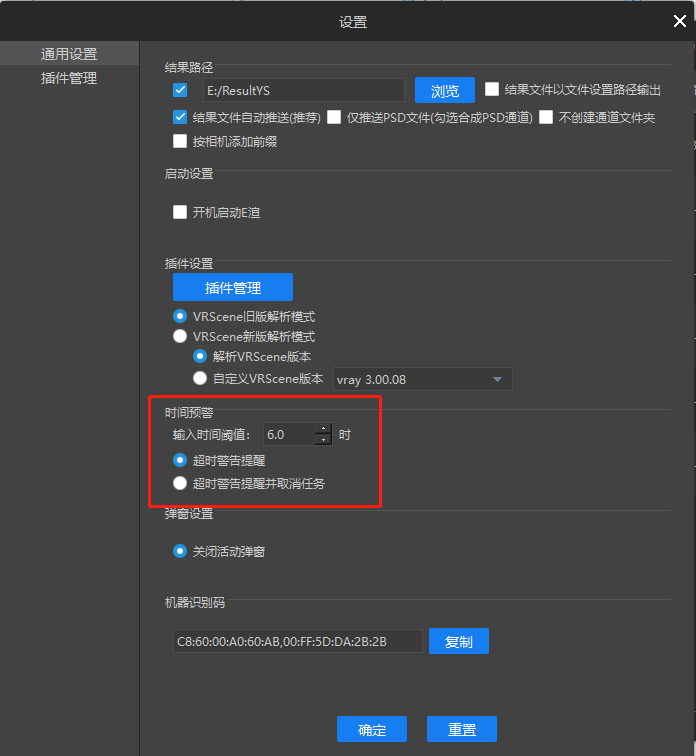
时间预警可设置:①超时警告提醒 ②超时警告提醒并取消任务
建议时间阈值普通模式设置24小时,加速模式设置12小时,特惠,极速模式设置6小时,超过设置的渲染时间时,会显示超时标记。
二、操作介绍
右击任务显示任务所有操作,包括:刷新、打开本地、预览/预览(截屏),任务详情、超时设置、下载、取消渲染、分享、下载日志、删除记录和继续渲染。
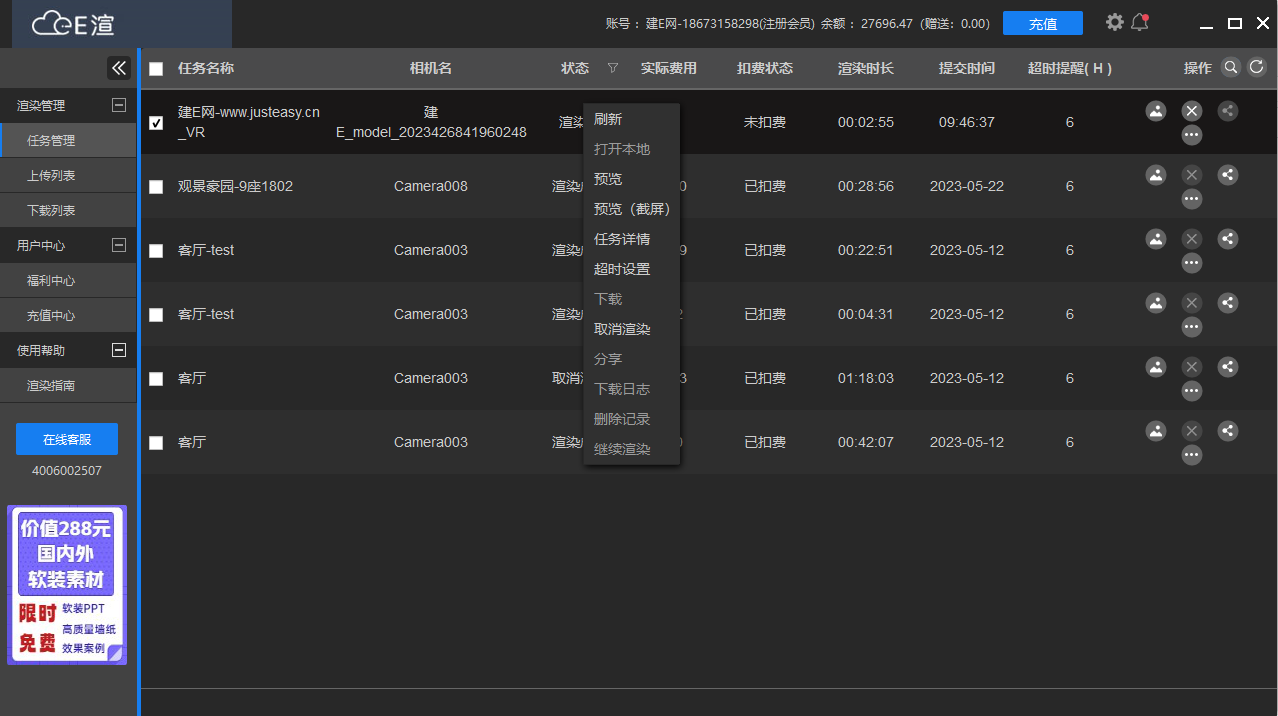
1.打开本地:打开结果文件推送路径;也可以双击任务快捷打开结果文件推送路径。
2.预览:点击预览打开预览弹框;
-显示任务当前渲染的实时进度截图,30秒自动刷新一次;鼠标经过图片时,显示渲染进度信息条,包括渲染状态、渲染时间和预估渲染总时间
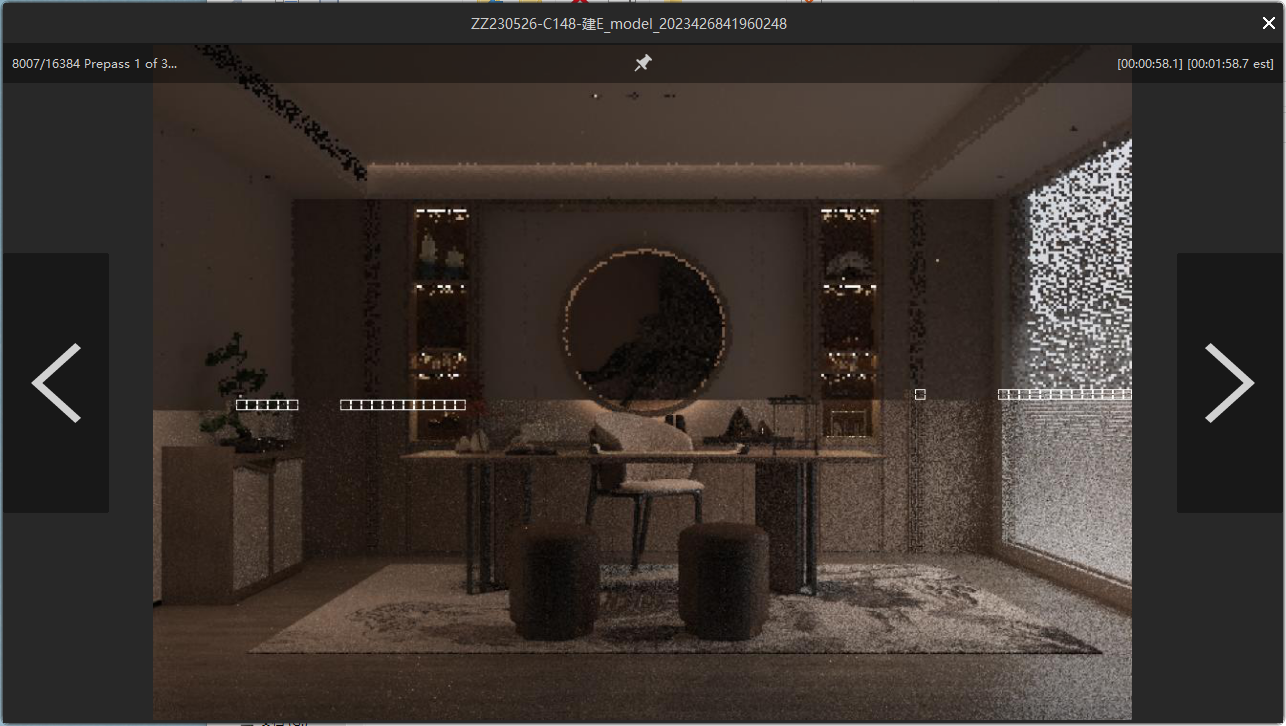
-点击图钉图标可将渲染进度信息条固定在窗口上,否则鼠标离开,渲染进度信息自动隐藏。

-鼠标经过图片左右两边时,显示左右切换操作,点击后可预览其他渲染中任务。鼠标离开时,左右切换操作自动隐藏。
3.任务详情:打开任务详情弹框,查看任务渲染信息,包括渲染参数信息和渲染设置信息。
4.取消渲染:任务渲染出错时,可取消任务,任务取消后会推送当前渲染进度的图片到本地。可多选,右键点击【取消渲染】进行批量取消。
5.下载:任务渲染完成后,结果文件会自动推送到用户本地;在结果文件有效期内,用户也可手动下载结果文件。
注意事项:若在渲染中出现了问题(如卡住、无法预览、非全景等) ,切忌自行取消,要及时联系客服处理解决,部分情况可由工作人员从后台免扣费取消,自行取消会产生费用!!
Copyright 南京设易网络科技有限公司 2024 All Rights Reserved ICP证:苏ICP备11003578号
营业执照(统一社会信用代码):913201055520560880 | 增值电信业务经营许可证:苏B2-20160111